Фотографії повинні ховатися окремо. На даний момент немає функції, що дозволяє робити це для групи зображень, як, наприклад, при видаленні. Тому доведеться робити це для кожної фотографії, яку ви не хочете бачити в додатку Фото.
Зверніть увагу, що ця функція може бути застосована тільки в iOS 8.
1. Відкрийте програму Фото і зайдіть в фотоплівки або Альбоми.
2. Відкрийте фотографію, яку бажаєте приховати.
3. Натисніть з утриманням на неї, поки не з'явиться меню, потім виберете Приховати.
4. Підтвердіть ваші дії, натиснувши Скритьфото.
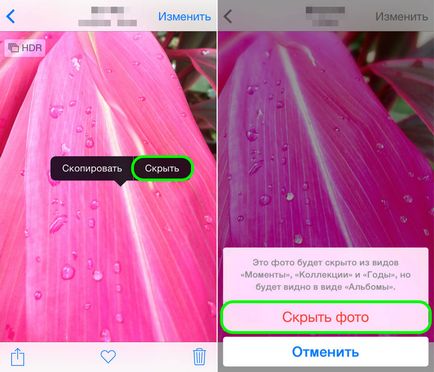
Тепер, коли одна або кілька фотографій приховані, вони стануть невидимі в колекції і Роках. Замість цього, вони з'являться в окремому альбомі Приховані.
1. Відкрийте програму Фото та натисніть на вид Альбоми.
2. Знайдіть у списку альбомів папку Приховані (ескіз для неї відсутня, забезпечуючи додаткову приватність).
3. У цьому альбомі ви знайдете ваші приховані фото.
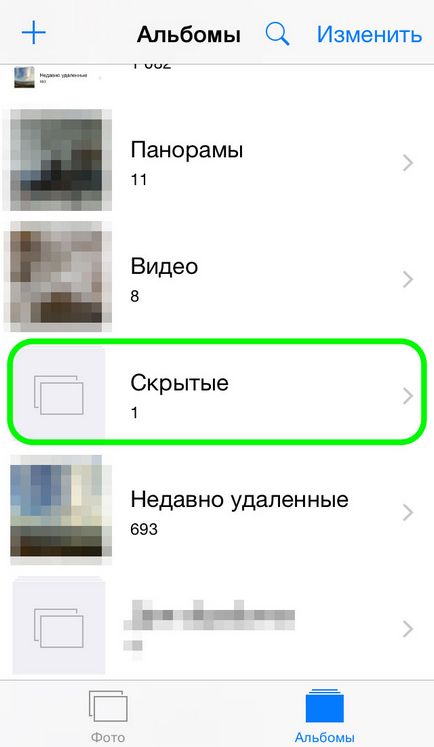
Незважаючи на те що фотографії приховані, ви можете ділитися ними і відправляти їх через повідомлення як зазвичай. Вони завжди будуть доступні в альбомі Приховані.
1. Перебуваючи в альбомі Приховані. натисніть на фотографію, яку хочете показати.
2. Коли фотографія відкрилася, натисніть з утриманням на ній до появи спливаючого меню, потім виберете Показати.

Це відправить фотографію назад в фотоплівки і вона знову стане доступною для всіх альбомів і колекцій.
Це хороший спосіб приховувати свої особисті фотографії, але, якщо ви все ж переживаєте, що хтось може виявити їх в альбомі Приховані. то можете використовувати спосіб з відправкою фотографій самому собі.